Pencil+ 4 マテリアル
Pencil+ 4 マテリアルはセル画やイラストのような質感のマテリアルを作成するノードです。また、Pencil+ 4 マテリアルは出力するマテリアル要素やビューレイヤーの設定を組み合わせて、必要なマテリアル情報のみファイル出力することもできます。
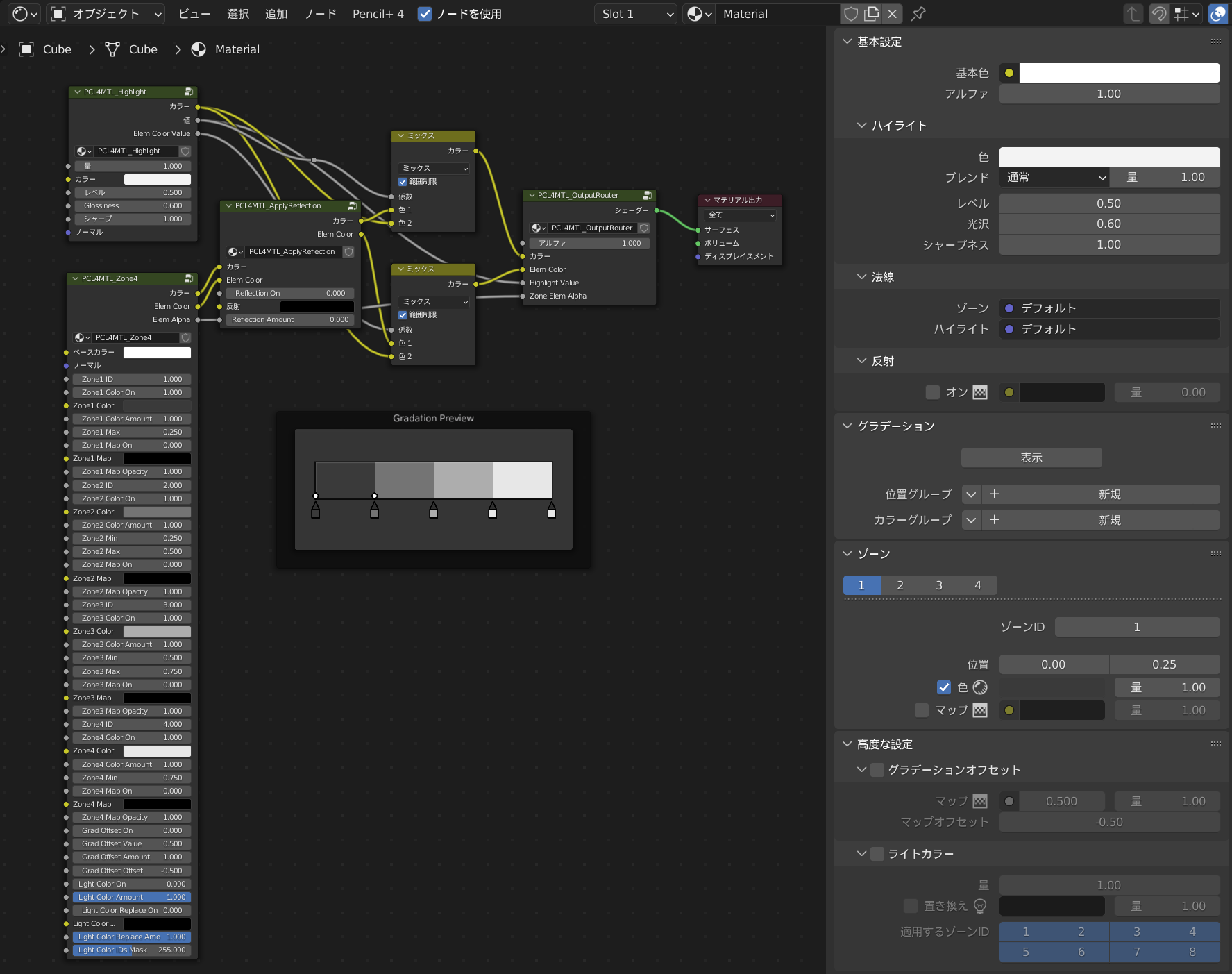
基本設定 (Basic Parameters)¶
Pencil+ 4 マテリアルの [ハイライト] [法線] [反射] など質感の基本となる設定を行うパネルです。
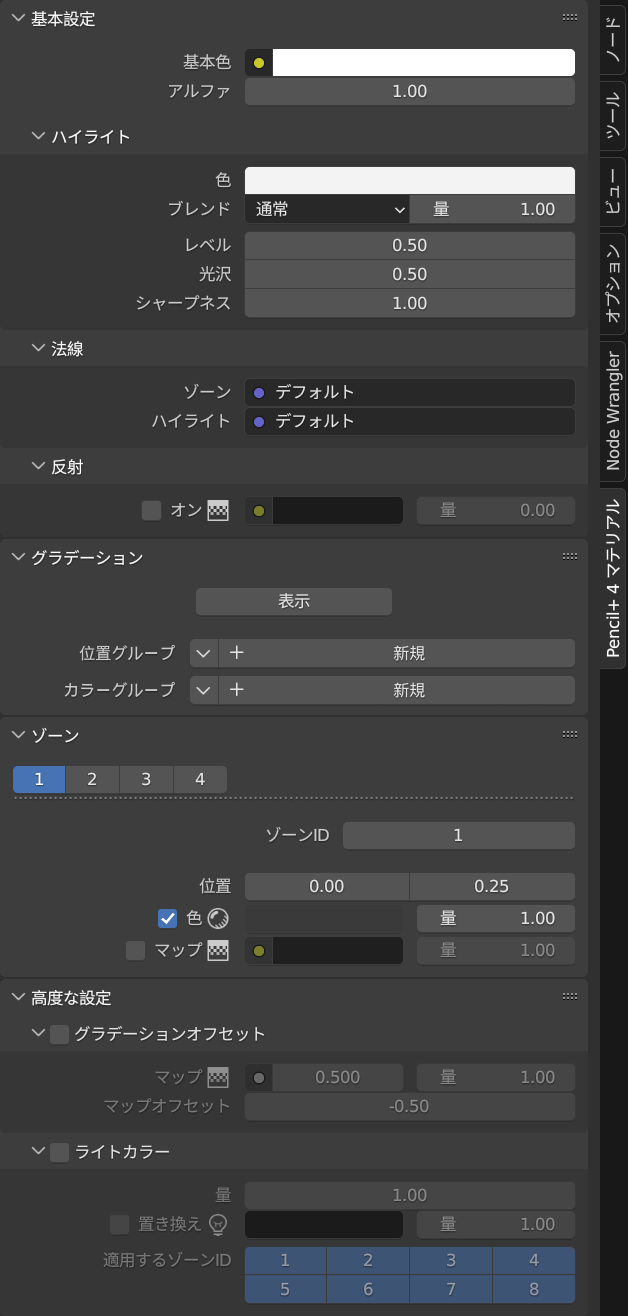
基本色 (Base Color)¶
Pencil+ 4 マテリアルのシェーディング基本色に関する領域です。
基本色 (Base Color)¶
Pencil+ 4 マテリアルのシェーディングに使用する基本色を設定します。
アルファ (Alpha)¶
基本色の透明度を設定します。値を低くすると透明になります。
情報
アルファで透明をレンダリングするためには [マテリアルプロパティ] から [設定] - [ブレンドモード] から [アルファブレンド] を選択してください。[背面を非表示] のチェックをオンにするとより自然な半透明をレンダリングできます。
ハイライト (Highlight)¶
鏡面反射光の設定に関するサブパネルです。
基本色 (Color)¶
鏡面反射光の色を設定します。
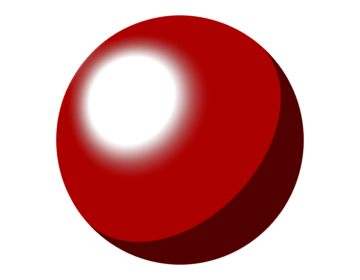 |
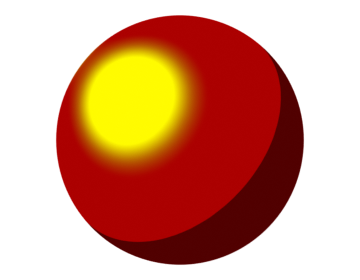 |
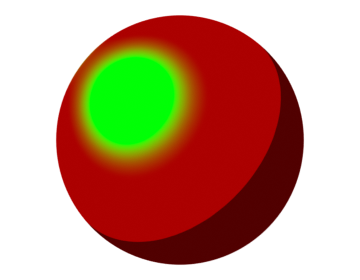 |
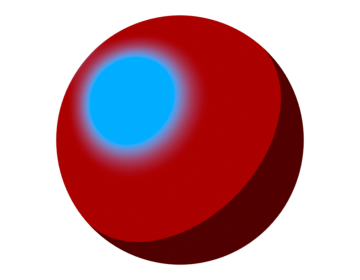 |
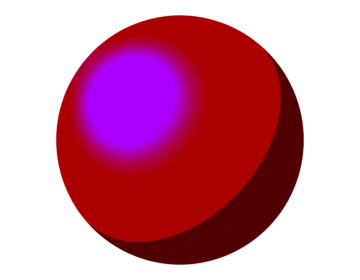 |
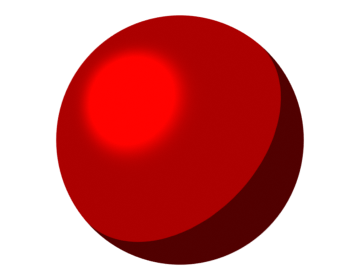 |
|---|---|---|---|---|---|
| 白色を設定した例 | 黄色を設定した例 |
緑色を設定した例 | 青色を設定した例 | 紫色を設定した例 | 赤色を設定した例 |
合成方法 (Blend Mode)¶
鏡面反射光の合成方法を設定します。
ブレンド量 (Amount)¶
鏡面反射光を合成する強さを設定します。値を低くするとハイライトが透明になります。
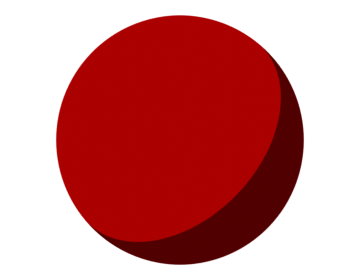 |
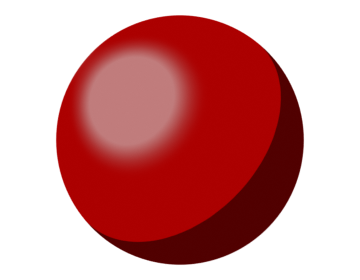 |
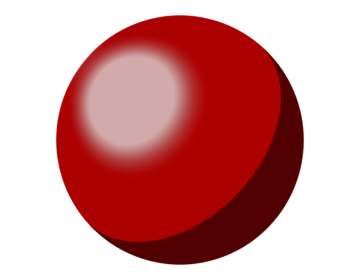 |
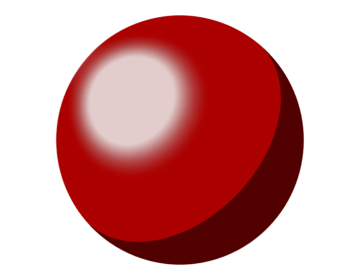 |
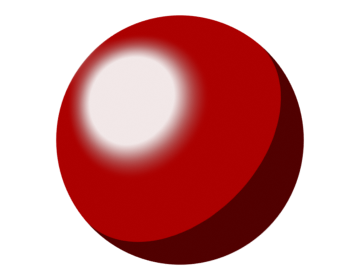 |
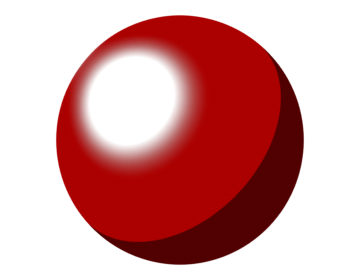 |
|---|---|---|---|---|---|
| ブレンド量 : 0 レベル : 1 光沢 : 0.5 |
ブレンド量 : 0.2 レベル : 1 光沢 : 0.5 |
ブレンド量 : 0.4 レベル : 1 光沢 : 0.5 |
ブレンド量 : 0.6 レベル : 1 光沢 : 0.5 |
ブレンド量 : 0.8 レベル : 1 光沢 : 0.5 |
ブレンド量 : 1 レベル : 1 光沢 : 0.5 |
レベル (Level)¶
鏡面反射光の強さを設定します。
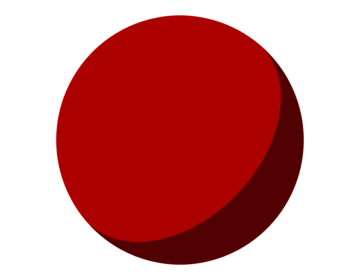 |
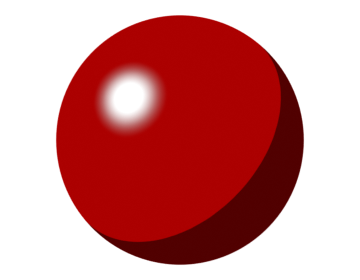 |
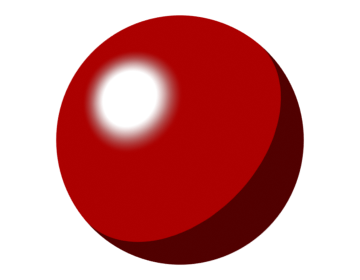 |
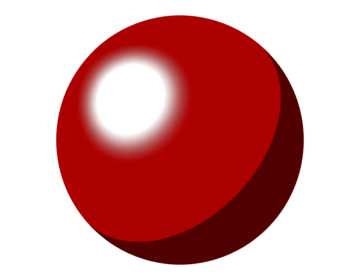 |
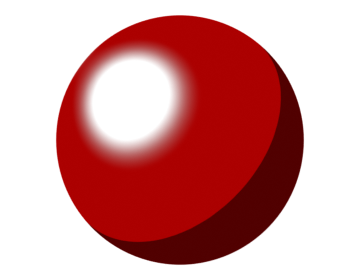 |
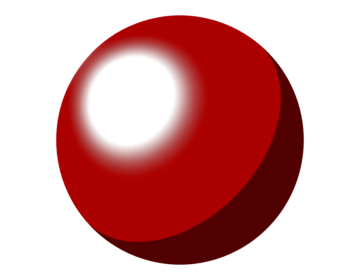 |
|---|---|---|---|---|---|
| レベル : 0 光沢 : 0.5 |
レベル : 0.2 光沢 : 0.5 |
レベル : 0.4 光沢 : 0.5 |
レベル : 0.6 光沢 : 0.5 |
レベル : 0.8 光沢 : 0.5 |
レベル : 1 光沢 : 0.5 |
光沢 (Glossiness)¶
鏡面反射の広がりを設定します。
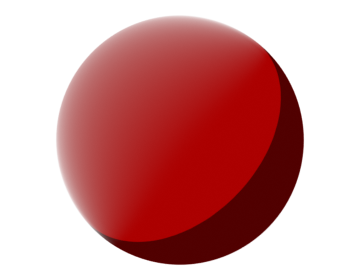 |
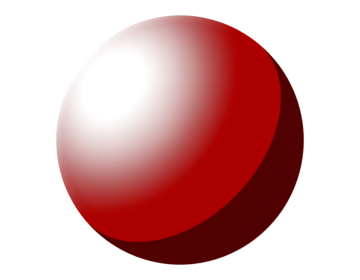 |
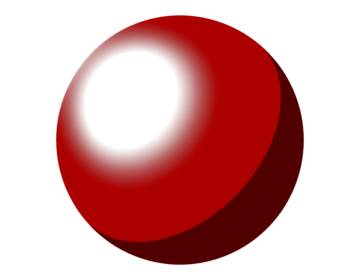 |
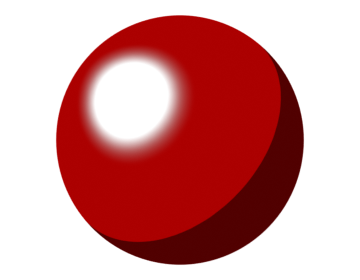 |
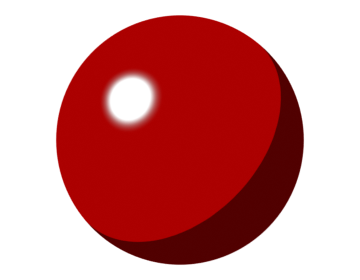 |
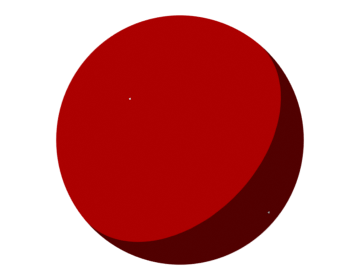 |
|---|---|---|---|---|---|
| レベル : 1 光沢 : 0 |
レベル : 1 光沢 : 0.2 |
レベル : 1 光沢 : 0.4 |
レベル : 1 光沢 : 0.6 |
レベル : 1 光沢 : 0.8 |
レベル : 1 光沢 : 1 |
シャープネス (Sharpness)¶
光沢の広がりにシャープさを設定します。
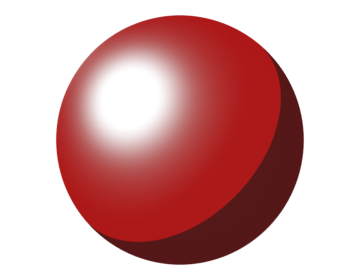 |
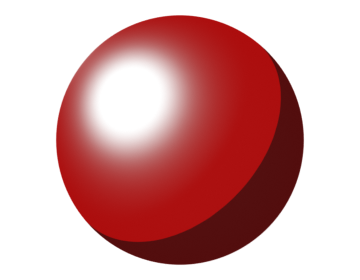 |
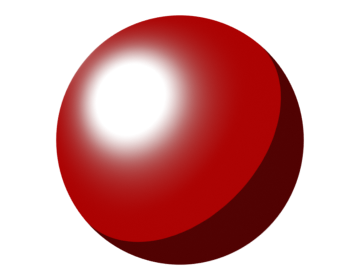 |
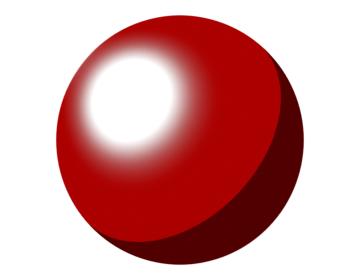 |
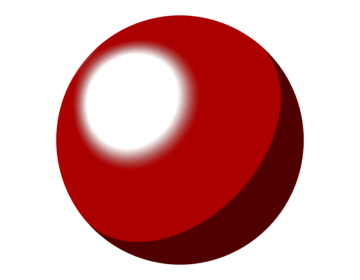 |
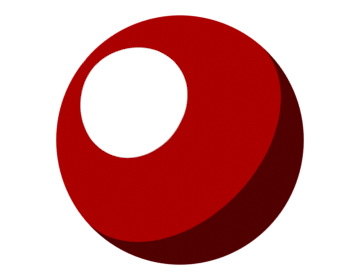 |
|---|---|---|---|---|---|
| レベル : 1 光沢 : 0.5 シャープネス : 0 |
レベル : 1 光沢 : 0.5 シャープネス : 0.2 |
レベル : 1 光沢 : 0.5 シャープネス : 0.4 |
レベル : 1 光沢 : 0.5 シャープネス : 0.6 |
レベル : 1 光沢 : 0.5 シャープネス : 0.8 |
レベル : 1 光沢 : 0.5 シャープネス : 1 |
法線 (Normal)¶
法線マップに関するパネルです。法線マップを使用して擬似的にでこぼこした質感を設定できます。
ゾーン (Zone)¶
ゾーンの法線マップを設定します。
ハイライト (Highlight)¶
ハイライトに法線マップを設定します。
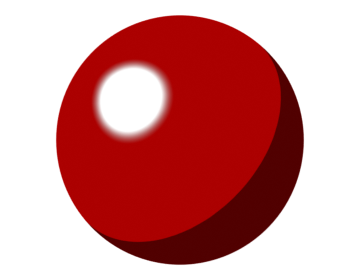 |
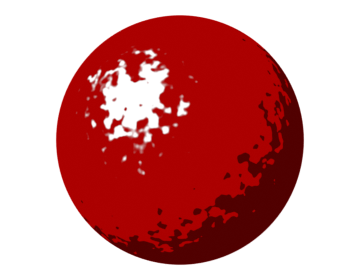 |
|---|---|
| 法線マップを設定していない例 | ゾーンとハイライト両方の 法線マップにノイズマップを設定した例 |
反射 (Reflection)¶
反射に関する領域です。反射は金属のように周辺環境が映り込んだ質感を設定できます。
オン (On)¶
反射の動作の有効/無効を設定します。
マップ (Map)¶
反射に使用するマップを設定します。カラーの設定領域の左側のソケット (黄色い丸) をクリックして [画像テクスチャ] や [環境テクスチャー] 等を使用すると環境マッピングを使用した擬似的な反射を設定できます。
量 (Amount)¶
反射の強さを設定します。
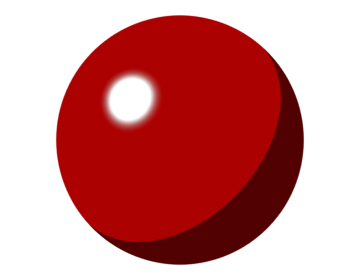 |
 |
 |
 |
 |
 |
|---|---|---|---|---|---|
| 量 : 0 (反射に画像テクスチャを設定した例) |
量 : 0.2 | 量 : 0.4 | 量 : 0.6 | 量 : 0.8 | 量 : 1 |
グラデーション (Gradation)¶
マテリアルのグラデーション設定を行います。シェーダーエディターにある [グラデーションプレビュー (Gradation Preview)] の [グラデーションバー] を調整して編集します。
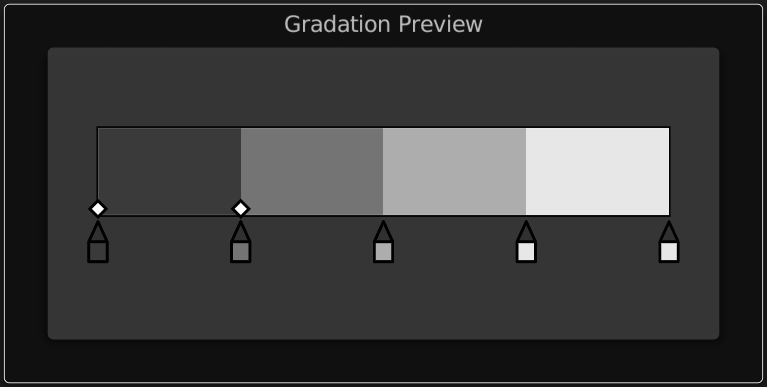
表示 (View)¶
シェーダーエディターのグラデーションバーを表示します。グラデーションバーがない場合は [表示] ボタンをクリックすると再度表示されます。
位置グループ (Position Group)¶
Pencil+ 4 マテリアルのゾーン位置を一括で編集できるグループを設定します。 グループに設定するとゾーンの位置がグループの位置に変更されます。 ゾーンの数が異なるグループは表示されません。
カラーグループ (Color Group)¶
Pencil+ 4 マテリアルのカラーを一括で編集できるグループを設定します。 グループに設定するとゾーンの色がグループの色に変更されます。 ゾーンの数が異なるグループは表示されません。
グラデーション バー (Gradation Bar)¶
マテリアルのグラデーションを編集する領域です。ゾーンの位置や色を編集できます。グラデーションバーはゾーンパネルのパラメータを視覚的に編集するための UI です。グラデーションバーでの編集は、ゾーンパネルの [基本色] [位置] に反映されます。
ゾーンの位置と色はカラーフラグという三角と四角を組み合わせたアイコンで表示されます。ゾーンはゾーンの開始位置と終了位置をあらわす 2 つのカラーフラグがセットで表示されます。グラデーションバーの右または左に完全に重なった形でよせられたゾーンはレンダリングされません。
基本色の編集 (Editing the Color)¶
カラーフラグまたはグラデーションバーをダブルクリックするとカラー ピッカーが開きます。任意の色を設定してください。
ゾーン位置の選択 (Zone Position Selection)¶
カラーフラグをクリックするとカラーフラグが選択状態になります。選択中のカラーフラグは白色のひし形のアイコンが表示されます。
[Shift+クリック]でカラーフラグを追加選択できます。
[Ctrl+クリック]でトグル選択できます。
グラデーションバー以外のスペースをドラッグすると矩形選択できます。
ゾーンの追加 (Adding Zones)¶
グラデーションバーの下の位置、カラーフラグの間をダブルクリックすることでゾーンを追加できます。ゾーンの最大数は 16 です。
ゾーンの削除 (Deleting Zones)¶
カラーフラグをグラデーションプレビューの外側にドラッグしてください。 [Delete キー] で選択中のゾーンを削除することもできます。
ゾーン位置の編集 (Editing Zone Positions)¶
カラーフラグをドラッグしてゾーンの位置を編集できます。
複数のカラーフラグが選択中のとき、カラーフラグの下に [選択範囲] が表示されます。選択範囲の両端の白い四角をドラッグすると複数のゾーン位置を伸縮編集できます。
ゾーンの複製 (Duplicating Zones)¶
[Ctrl+Alt+ドラッグ]でゾーンを複製できます。
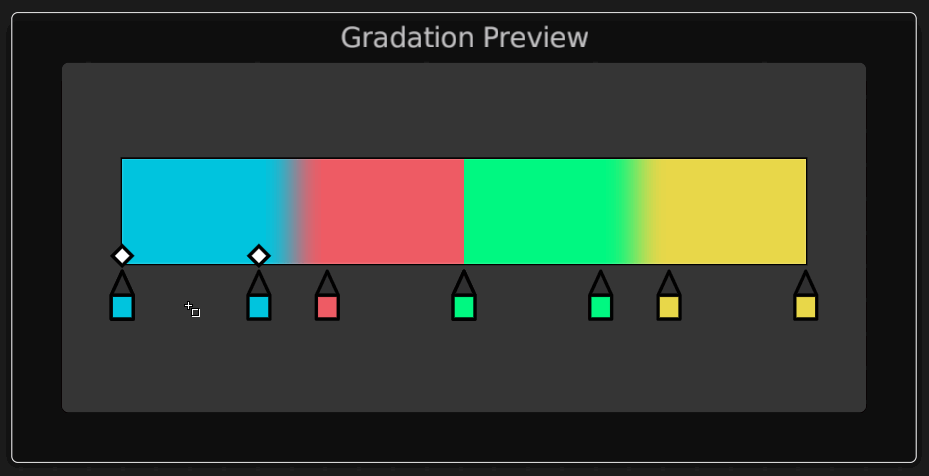 |
| ゾーンを複製した例 |
ゾーン位置の入れ替え (Switching Zone Positions)¶
[Ctrl+ドラッグ]でゾーンの位置を入れ替えることができます。
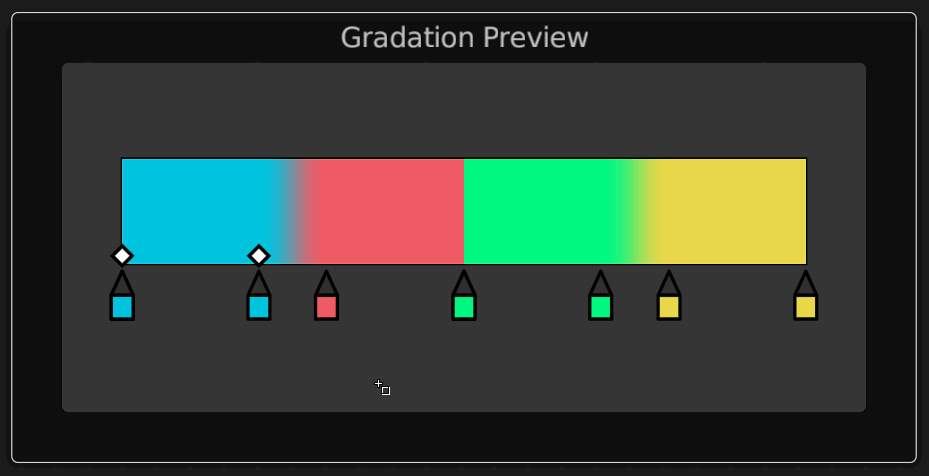 |
| ゾーン位置の入れ替えの例 |
隣接したゾーン位置を固定して移動 (Fix the positions of adjacent zones and move)¶
[Shift+ドラッグ]で隣接した非選択のゾーン位置を固定して移動できます。
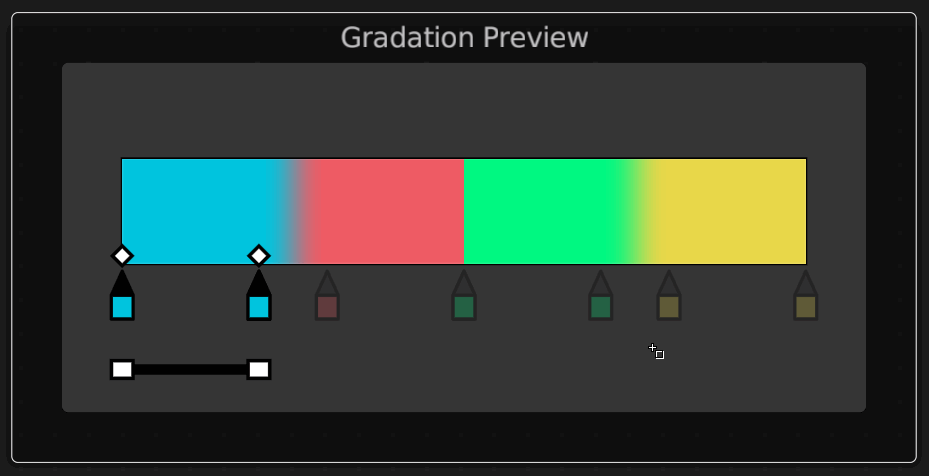 |
| 非選択のゾーン位置を固定して移動する例 |
選択中のゾーン位置を固定して移動 (Move with the selected zone positions fixed)¶
[Shift+Alt+ドラッグ]で隣接した非選択のゾーン位置と、選択中のゾーン位置を固定して移動できます。
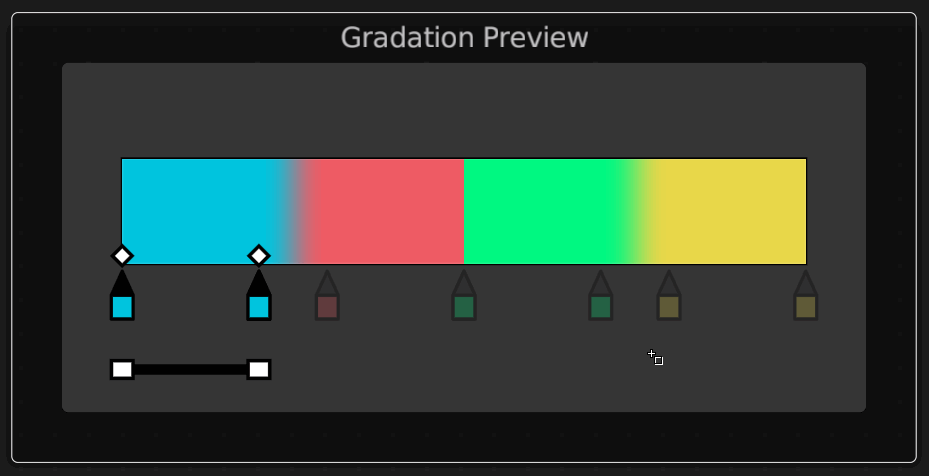 |
| 選択中のゾーン位置を固定して移動した例 |
ゾーン (Zone)¶
ゾーンの位置や色を編集するパネルです。ゾーンはマテリアルを単色で塗り分ける範囲を設定する機能です。ゾーンの数が少ない場合はフラットなポスタライズされた質感になります。
ゾーン階層の [基本色] [位置] はグラデーションバーと連動しています。複数のゾーンはラジオボタンで管理され、設定はそれぞれ個別に設定できます。
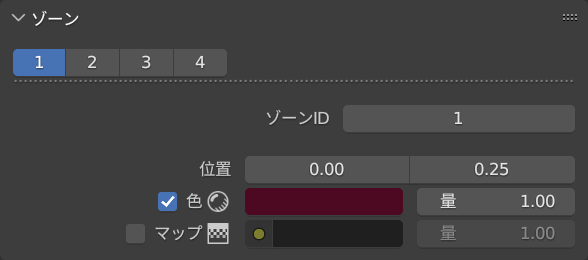
情報
ゾーンはライトの強さと [ワールドプロパティ] - [環境カラー] 等、シェーディングの明るさに影響を与える要素によって出方が変わります。
背景に色を設定する場合はコンポシターで合成するかオブジェクトを利用してください。
ゾーンボタン (Zone Button)¶
ゾーンのパラメータ表示を切り替えるラジオボタンです。
Pencil+ 4 マテリアルは複数のゾーンをボタンで表示・管理します。ゾーンの設定はそれぞれ個別に設定できます。
ゾーンID (Zone ID)¶
ゾーンの ID を 1〜8 の範囲で設定します。ゾーン ID は [Pencil+ 4 マテリアル レンダーエレメント] で使用されます。
このパラメータは特定のオブジェクトや特定のゾーンのみ個別に出力したい場合に使用します。たとえばキャラクターと背景にそれぞれ異なるゾーン ID を設定することで、キャラクターと背景を個別の画像ファイルに出力できるようになります。
位置 (Positions)¶
ゾーンの開始位置と終了位置を設定するパラメータです。Pencil+ 4 マテリアルは位置で設定された範囲を [色] で描画します。
最小 (Min)¶
ゾーンの開始位置を設定します。
最大 (Max)¶
ゾーンの終了位置を設定します。
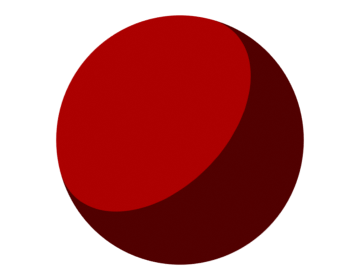 |
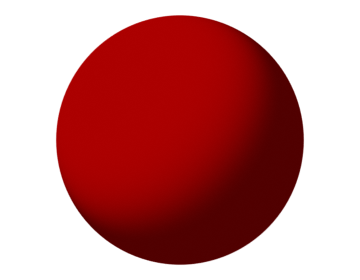 |
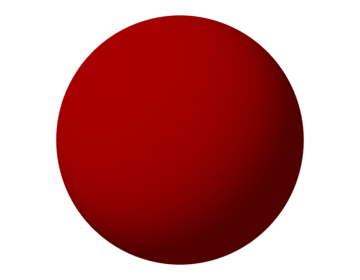 |
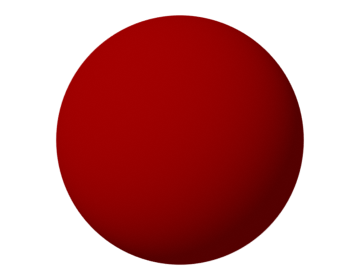 |
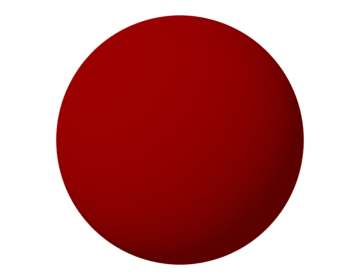 |
 |
|---|---|---|---|---|---|
| ゾーン1 最小 : 0 ゾーン1 最大 : 0.5 ゾーン2 最小 : 0.5 ゾーン2 最大 : 1 |
ゾーン1 最小 : 0 ゾーン1 最大 : 0.4 ゾーン2 最小 : 0.6 ゾーン2 最大 : 1 |
ゾーン1 最小 : 0 ゾーン1 最大 : 0.3 ゾーン2 最小 : 0.7 ゾーン2 最大 : 1 |
ゾーン1 最小 : 0 ゾーン1 最大 : 0.2 ゾーン2 最小 : 0.8 ゾーン2 最大 : 1 |
ゾーン1 最小 : 0 ゾーン1 最大 : 0.1 ゾーン2 最小 : 0.9 ゾーン2 最大 : 1 |
ゾーン1 最小 : 0 ゾーン1 最大 : 0 ゾーン2 最小 : 1 ゾーン2 最大 : 1 |
色 (Zone Color)¶
ゾーンの色や不透明度を設定する領域です。
ゾーン 有効 (Enable Zone)¶
ゾーンの有効/無効を設定します。チェックを OFF にすると [基本色] に設定されている色を描画します。
色 (Color)¶
ゾーンに使用する色を設定します。
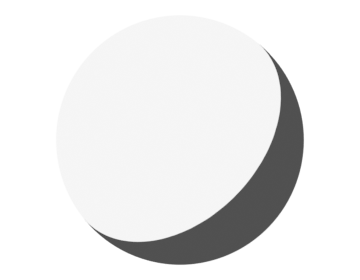 |
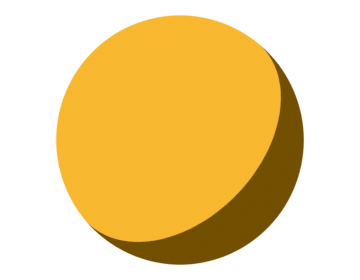 |
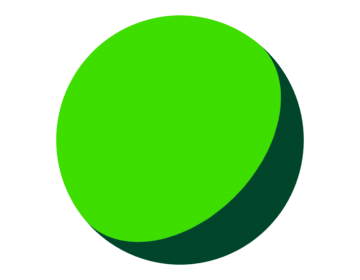 |
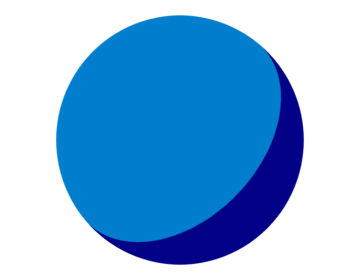 |
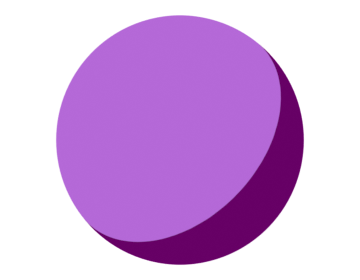 |
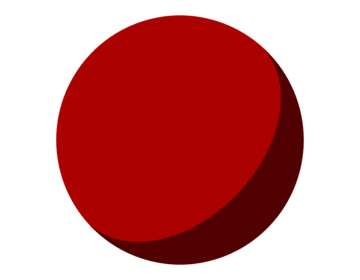 |
|---|---|---|---|---|---|
| 白色を設定した例 | 黄色を設定した例 | 緑色を設定した例 | 青色を設定した例 | 紫色を設定した例 | 赤色を設定した例 |
量 (Amount)¶
ゾーンの合成する強さを設定します。基本色にゾーンの色が乗算で合成されます。値を低くするとゾーンの色が薄くなり [基本色] の色が出ます。
 |
 |
 |
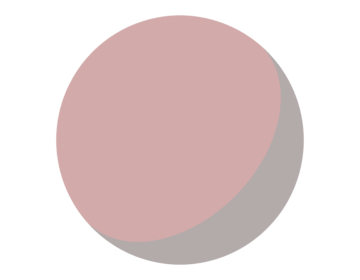 |
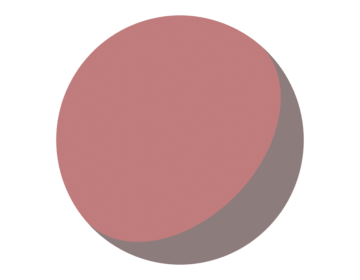 |
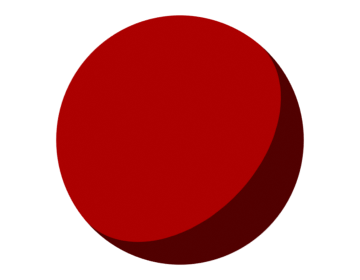 |
|---|---|---|---|---|---|
| 色量 : 0 基本色 アルファ : 1 |
色量 : 0.2 基本色 アルファ : 1 |
色量 : 0.4 基本色 アルファ : 1 |
色量 : 0.6 基本色 アルファ : 1 |
色量 : 0.8 基本色 アルファ : 1 |
色量 : 1 基本色 アルファ : 1 |
マップ (Map)¶
ゾーンの基本色にマップを設定します。
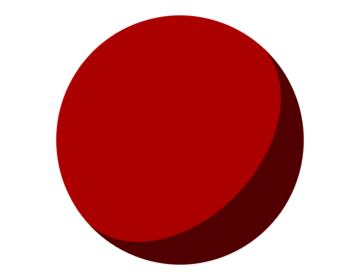 |
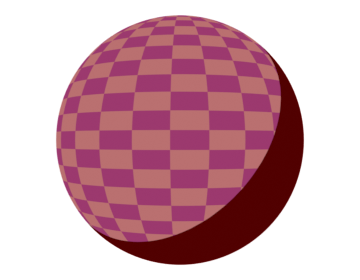 |
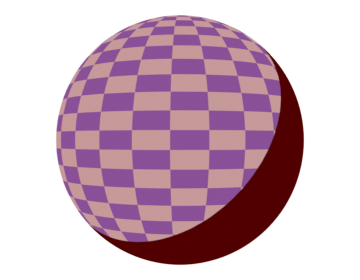 |
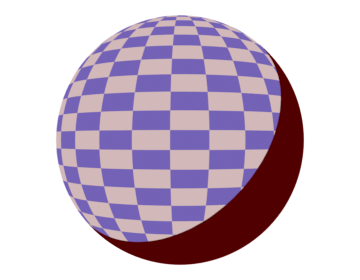 |
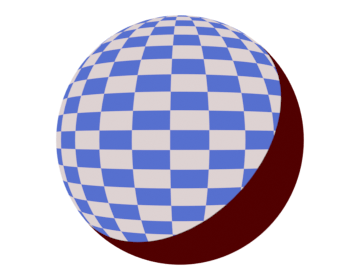 |
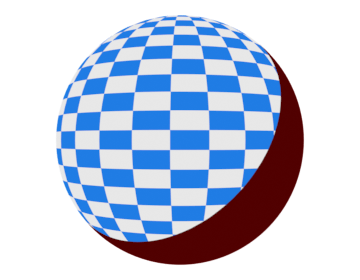 |
|---|---|---|---|---|---|
| マップ量 : 0 (チェッカーテクスチャを マップに設定した例) |
マップ量 : 0.2 | マップ量 : 0.4 | マップ量 : 0.6 | マップ量 : 0.8 | マップ量 : 1 |
有効 (Enable)¶
ゾーンに適用したマップの有効/無効を設定します。
マップ (Map)¶
ゾーンに適用するマップを設定します。カラーの設定領域の左側のソケット (黄色い丸) をクリックしてマップを選択します。
量 (Amount)¶
ゾーンに適用したマップの不透明度を調節します。値を低くするとマップが透明になります。
高度な設定 (Advanced Settings)¶
Pencil+ 4 マテリアルの高度な設定に関するパネルです。
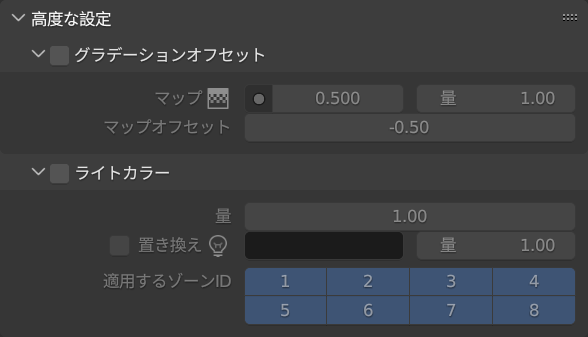
グラデーション オフセット (Gradation Offset)¶
グラデーションオフセット マップ に関するパネルです。グラデーションの計算にマップによるオフセット効果を加えることができます。グラデーションの暗い色を出やすくしたり、明るい色を出やすくできます。ゾーンにマップを設定した場合と異なり、ライトの影響を受けた自然なグラデーション表現になります。
有効 (Enable)¶
グラデーションオフセット マップ の有効/無効を設定します。
マップ (Map)¶
グラデーションオフセットに使用するマップを設定します。
量 (Amount)¶
グラデーションオフセット マップ の強さを設定します。
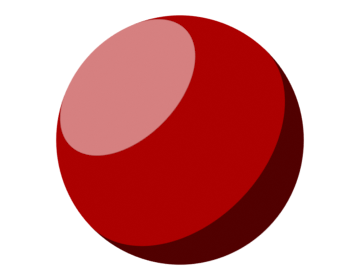 |
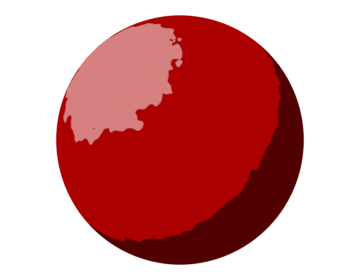 |
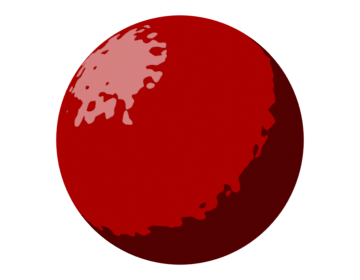 |
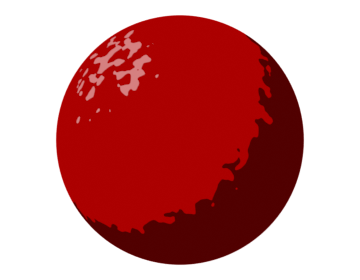 |
 |
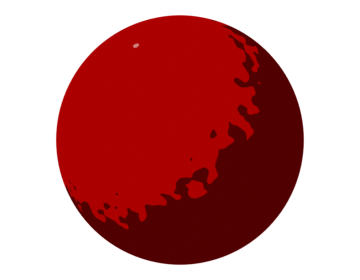 |
|---|---|---|---|---|---|
| 量 : 0 (ノイズマップを設定した例) |
量 : 0.2 | 量 : 0.4 | 量 : 0.6 | 量 : 0.8 | 量 : 1 |
マップオフセット (Map Offset)¶
マップ出力の基点となる値を設定します。
ライトカラー (Light Color)¶
ライトカラーに関する領域です。グラデーションに[ライトカラー]の影響を設定します。 光源の変化があるシーンで使用すると効果的です。
 |
 |
 |
|---|---|---|
| ライトカラー オフ | ライトカラー オン (ライトカラーが黄色の例) |
ライトカラー オン (ライトカラーに黄色、 ワールドを青色を使用した例) |
量 (Amount)¶
合成方法の強さを設定します。
置き換え (Replace)¶
ライトカラー置き換えの有効/無効を設定します。シーンで使用されているライトカラーを無視して、設定した色に置き換えます。
色 (Color)¶
ライトカラーを置き換える色を設定します。
量 (Amount)¶
ライトカラーを置き換える色の不透明度を設定します。
適用するゾーンID (Apply to Zone ID)¶
ライトカラーの影響するゾーン ID を設定します。
 |
 |
|---|---|
| 全てのゾーンID オフ | ゾーンID 2 のみ オン |